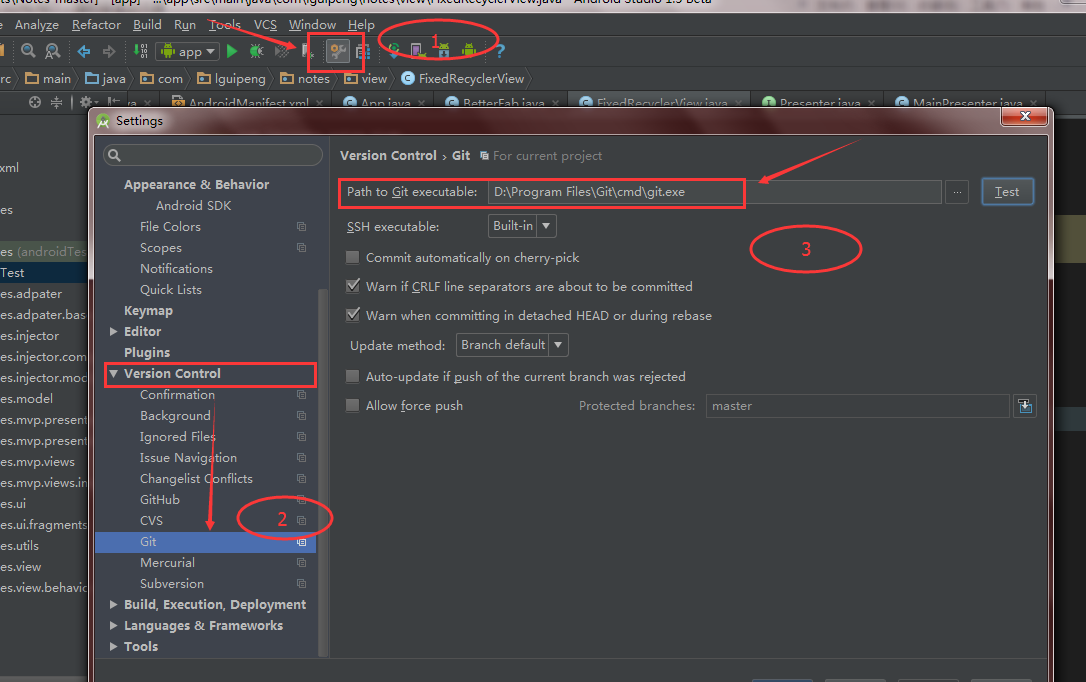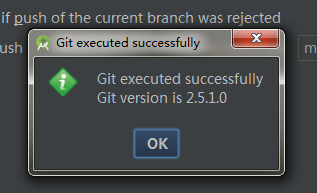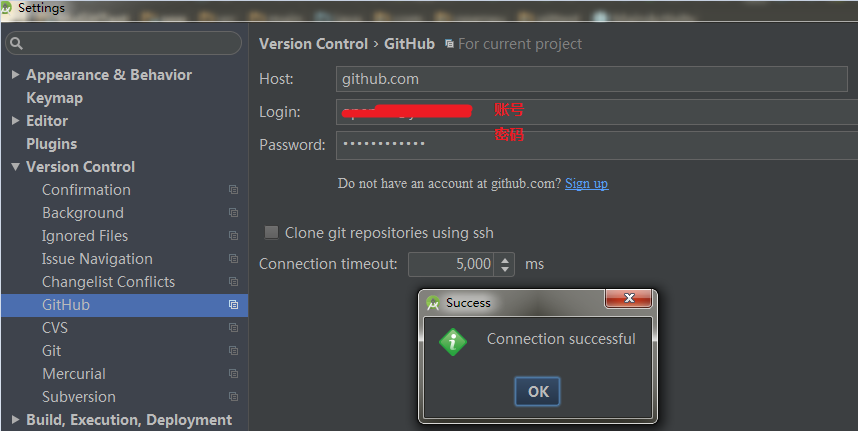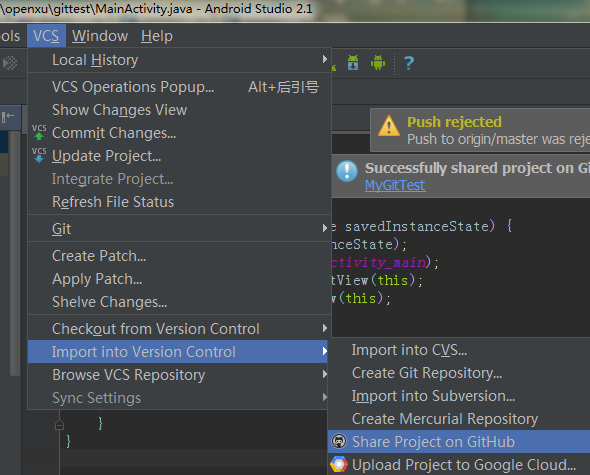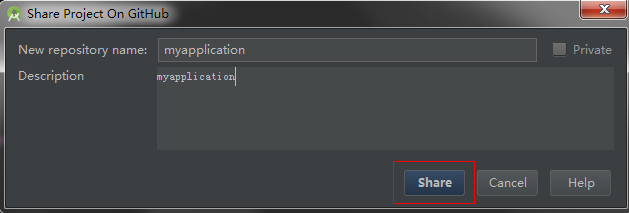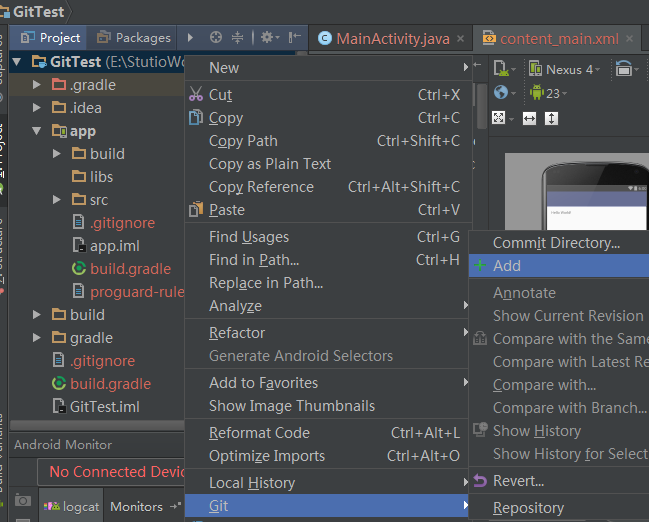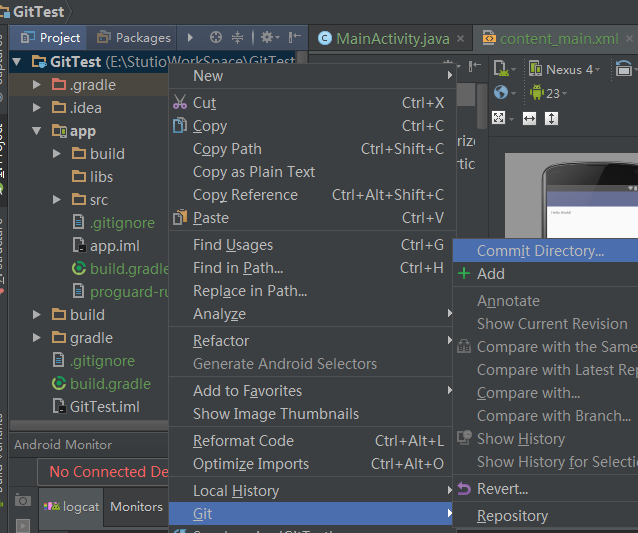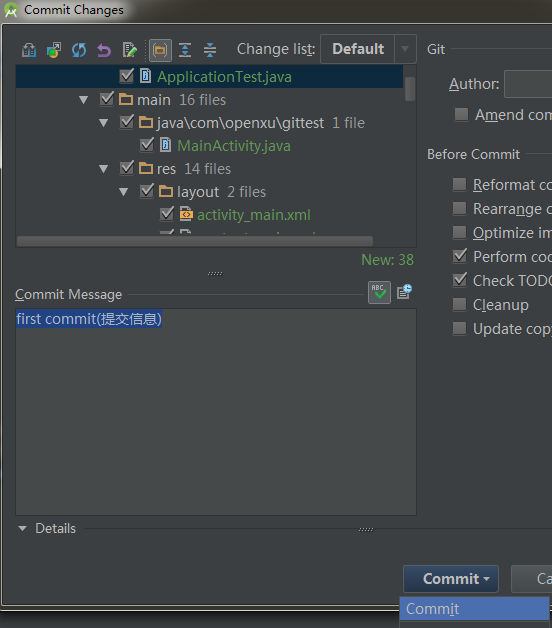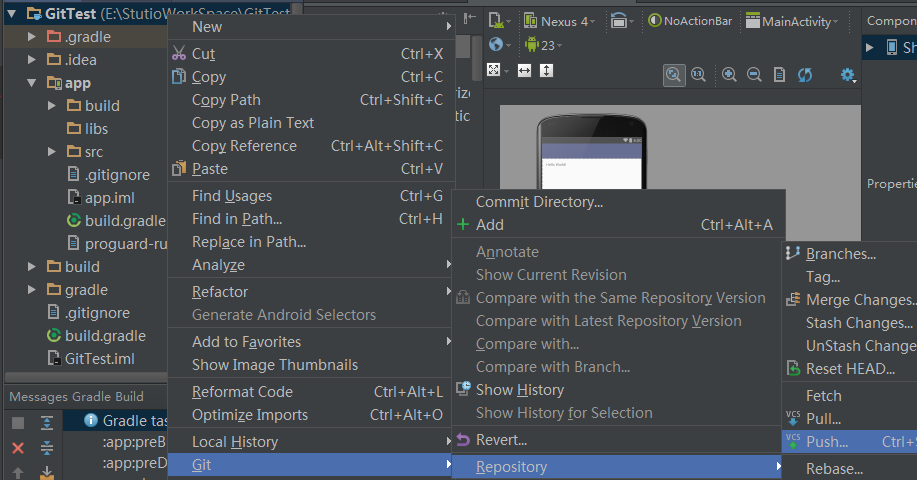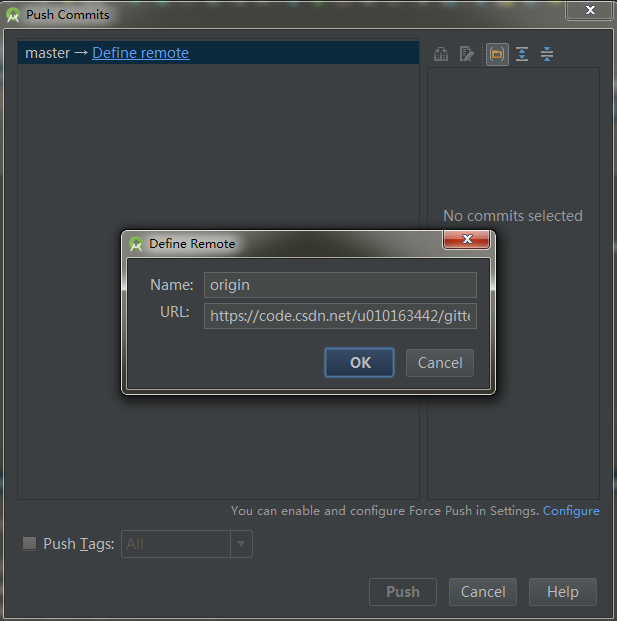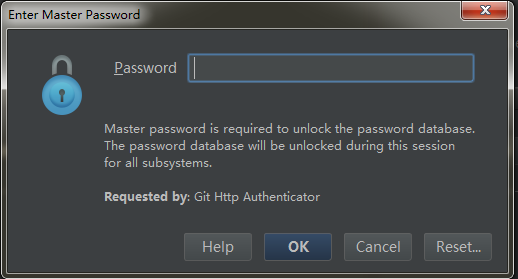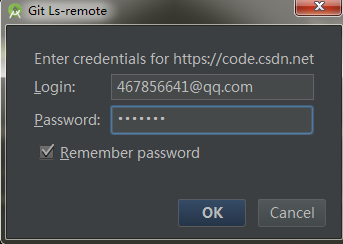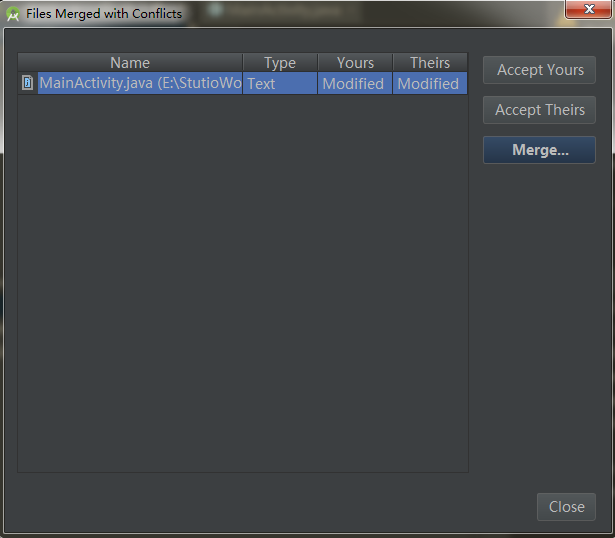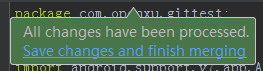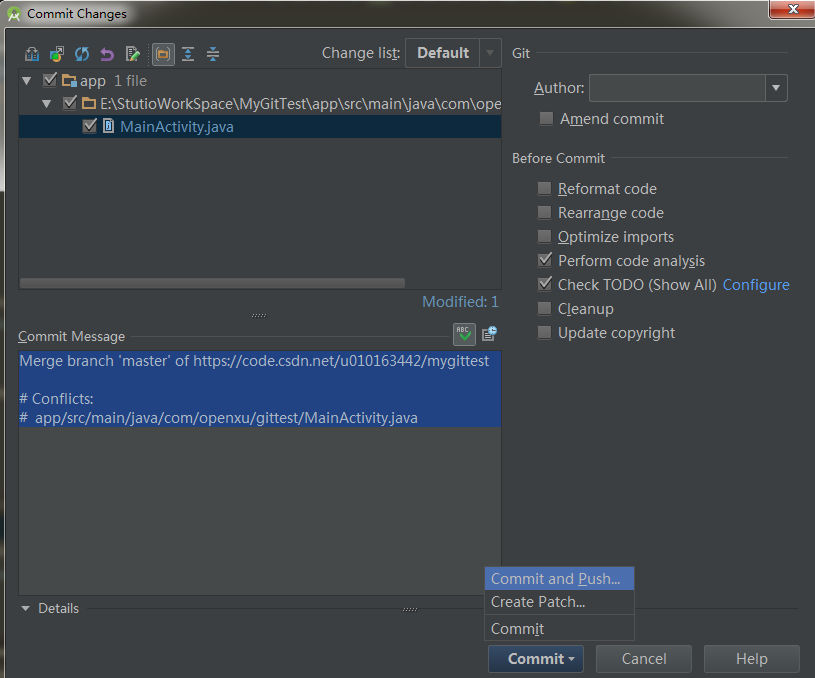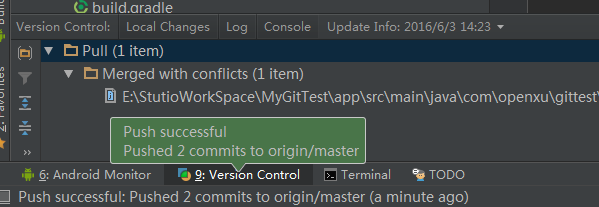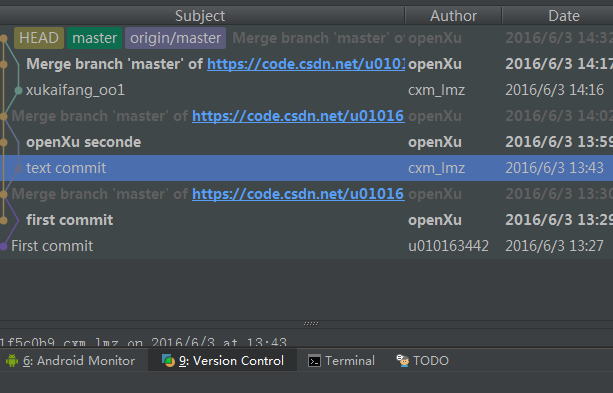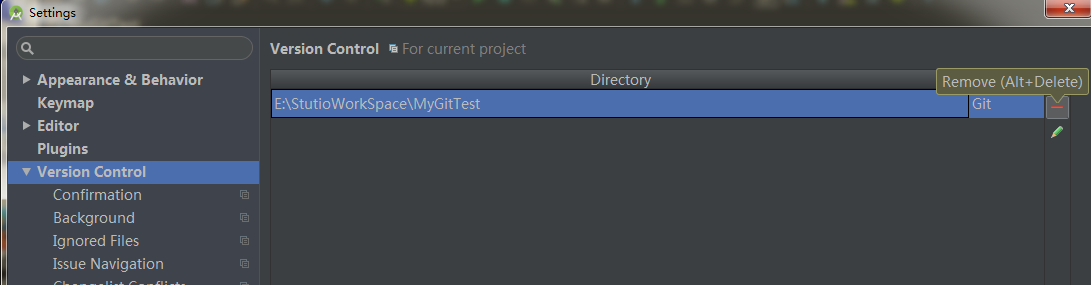Android Studio中Git的配置及協同開發
以前使用Studio版本控制使用的都是SVN,最近入職了新公司使用的GIT,在網上找了一下資料,在此記錄下。
中間也遇到一個小問題就是新導下來的專案沒法提交,右鍵沒有“Git”選單,解決方法是在設定裡面“Verson control”在右側選擇相應的工程,點選“+”號即可
目錄:
一. Android Stutio配置git
setting–>Version Control–>Git–>Path to Git executable中選擇git.exe的位置,這個Stutio一般會預設配置好:
配置完路徑後點擊後面的Test按鈕,出現下面提示框則表示配置成功:
二. 將專案分享到github
1. 設定github賬號密碼
開啟Setting–>Version Control–>GitHub,填寫完賬號密碼後,點選Test測試,如果連線成功會彈出如下提示框:
2. share project on github
輸入倉庫名和,描述,點選share:
三. 其他git託管平臺(以CSDN上的CODE為例)
1. 為專案建立git倉庫
2. 將專案中的檔案納入到倉庫中(add)
建立倉庫之後,工程中的檔案都會變成紅色,表示沒有新增到倉庫中去,接下來,我們將工程下的所有檔案add到倉庫中:
3. 提交到本地倉庫(commit)
add成功之後,發現檔名變成了綠色,表示新增成功,下面將新增的檔案提交到本地倉庫中:工程右鍵–>Git–>Commit Directory
在彈出的視窗中,選擇需要提交的檔案,在下面填寫提交資訊,然後點選Commit:
提交時可能會彈出一些警告資訊提示框,不用管它,繼續點選commit就行。
4. push到遠端倉庫
由於現在還沒有關聯遠端倉庫,點選Define remote,將你的遠端git地址填入URL中(在這之前,我們先進入到自己的CSDN CODE欄目中建立新專案,然後複製倉庫地址),點選OK:
第一次可能需要填寫密碼(這個密碼是在第一次Stutio配置Git的時候設定的,具體我也記不太清,反正我的所有git相關的密碼都設定一個就行了,碰見需要輸入密碼就輸那一個):
登入CSDN :
5. push失敗,需要先pull
push失敗,出現被拒絕的警告,這可能是遠端倉庫中的版本和你本地倉庫的版本不一致造成,所以在push之前,需要pull一次:
so,pull,專案右鍵Git–>Repository–>Pull,然後勾選origin/master,點選pull按鈕:
6. Merge合併
如果遠端庫很本地庫中有衝突,需要Merge合併,點選Merge:
左邊是你本地檔案的樣子,最右邊是遠端庫的版本,中間就是本地倉庫中版本的樣子,也就是最終合併的結果(可以編輯),將需要的程式碼複製到中間Result欄,刪除廢棄的程式碼,然後點選所有的X,表示合併完成:
合併完成之後,會彈出提示框。接下來點選Apply:
接下來在繼續push,注意應該選擇Commit and Push,要不然你就要先Commit然後再Push:
push成功彈出提示框:
在下面Version Control中,可以檢視提交的log資訊:
7. CSDN協同開發
如果我們的專案需要多人開發,可以在專案設定中邀請別人,如果不邀請,他就不是專案成員,如果你建立的是公開庫,他只能pull,不能push的:
四. 解除關聯
如果希望專案解除git關聯,只需要 Settrings -> Version Control 刪掉關聯就行了: